
最全的Linux教程,Linux从入门到精通
======================
-
linux从入门到精通(第2版)
-
Linux系统移植
-
Linux驱动开发入门与实战
-
LINUX 系统移植 第2版
-
Linux开源网络全栈详解 从DPDK到OpenFlow

第一份《Linux从入门到精通》466页
====================
内容简介
====
本书是获得了很多读者好评的Linux经典畅销书**《Linux从入门到精通》的第2版**。本书第1版出版后曾经多次印刷,并被51CTO读书频道评为“最受读者喜爱的原创IT技术图书奖”。本书第﹖版以最新的Ubuntu 12.04为版本,循序渐进地向读者介绍了Linux 的基础应用、系统管理、网络应用、娱乐和办公、程序开发、服务器配置、系统安全等。本书附带1张光盘,内容为本书配套多媒体教学视频。另外,本书还为读者提供了大量的Linux学习资料和Ubuntu安装镜像文件,供读者免费下载。

本书适合广大Linux初中级用户、开源软件爱好者和大专院校的学生阅读,同时也非常适合准备从事Linux平台开发的各类人员。
需要《Linux入门到精通》、《linux系统移植》、《Linux驱动开发入门实战》、《Linux开源网络全栈》电子书籍及教程的工程师朋友们劳烦您转发+评论
网上学习资料一大堆,但如果学到的知识不成体系,遇到问题时只是浅尝辄止,不再深入研究,那么很难做到真正的技术提升。
一个人可以走的很快,但一群人才能走的更远!不论你是正从事IT行业的老鸟或是对IT行业感兴趣的新人,都欢迎加入我们的的圈子(技术交流、学习资源、职场吐槽、大厂内推、面试辅导),让我们一起学习成长!

- 启动无线网卡项:
通过 ifconfig wlan0 up 或 ip link set wlan0 up 命令均可启动无线网卡
ifconfig wlan0 up
ip link set wlan0 up
通过 ip link show wlan0 命令查看无线网卡状态,若<>内显示包括UP关键字说明无线网卡已激活
ip link show wlan0

- 扫描所检测到的无线网络:
通过 iw dev wlan0 scan 搜索附近的WIFI,其中SSID为每个WIFI的名称;或通过 iw dev wlan0 scan | grep [SSID] 搜索附近是否有期望的名为[SSID]的WIFI
iw dev wlan0 scan
iw dev wlan0 scan | grep [SSID]

- 无线网络连接
- 无加密网络
通过如下命令行直接进行连接,SSID为要连接的WIFI名称
iw dev wlan0 connect [SSID]
- 低级加密网络(WEP加密)
通过如下命令行进行连接,SSID为要连接的WIFI名称,同时在如下位置输入WEP密钥
iw dev wlan0 connect [SSID] key 0:[WEP密钥]
- WPA/WPA2加密网络
WPA/WPA2加密网络连接通常采用wpasupplicant进行连接,若无wpasupplicant则需要进行安装
apt install wpasupplicant
安装wpa_supplicant后进入/etc/wpa_supplicant/目录下可以看到wpa_supplicant.conf文件

对wpa_supplicant.conf进行编辑,这里采用vim编辑器,一定要在管理员模式下运行,按照如下内容进行完善(主要完善network内的SSID和PSK,其中SSID为WIFI名称,PSK为WIFI密码,priority在有多个网络时可以设置连接优先级):
ctrl\_interface=/var/run/wpa_supplicant
ctrl\_interface\_group=netdev
update\_config=1
config\_methods=push_button
network={
ssid="[SSID name]"
psk="[WiFi password]"
priority=1
}
注:ssid和psk的内容一定用“ ”包括进来,否则将会报错

:wq!对编辑内容进行保存,从该配置文件启动wpa_supplicant
wpa_supplicant -i wlan0 -c /etc/wpa_supplicant/wpa_supplicant.conf &
连接成功后如下图所示

- 验证连接是否成功
通过 ipconfig 或 iw dev wlan0 link 验证WIFI是否成功连接
iw dev wlan0 link
连接成功后如下图所示

三. 常见问题
wpa_supplicant启动报错“Delete ‘/var/run/wpa_supplicant/wlan0’ manually if it is not used anymore”
当配置完 wpa_supplicant.conf 后运行命令 wpa_supplicant -i wlan0 -c /etc/wpa_supplicant/wpa_supplicant.conf & 启动 wpa_supplicant 出现如下图的错误

最后的话
最近很多小伙伴找我要Linux学习资料,于是我翻箱倒柜,整理了一些优质资源,涵盖视频、电子书、PPT等共享给大家!
资料预览
给大家整理的视频资料:
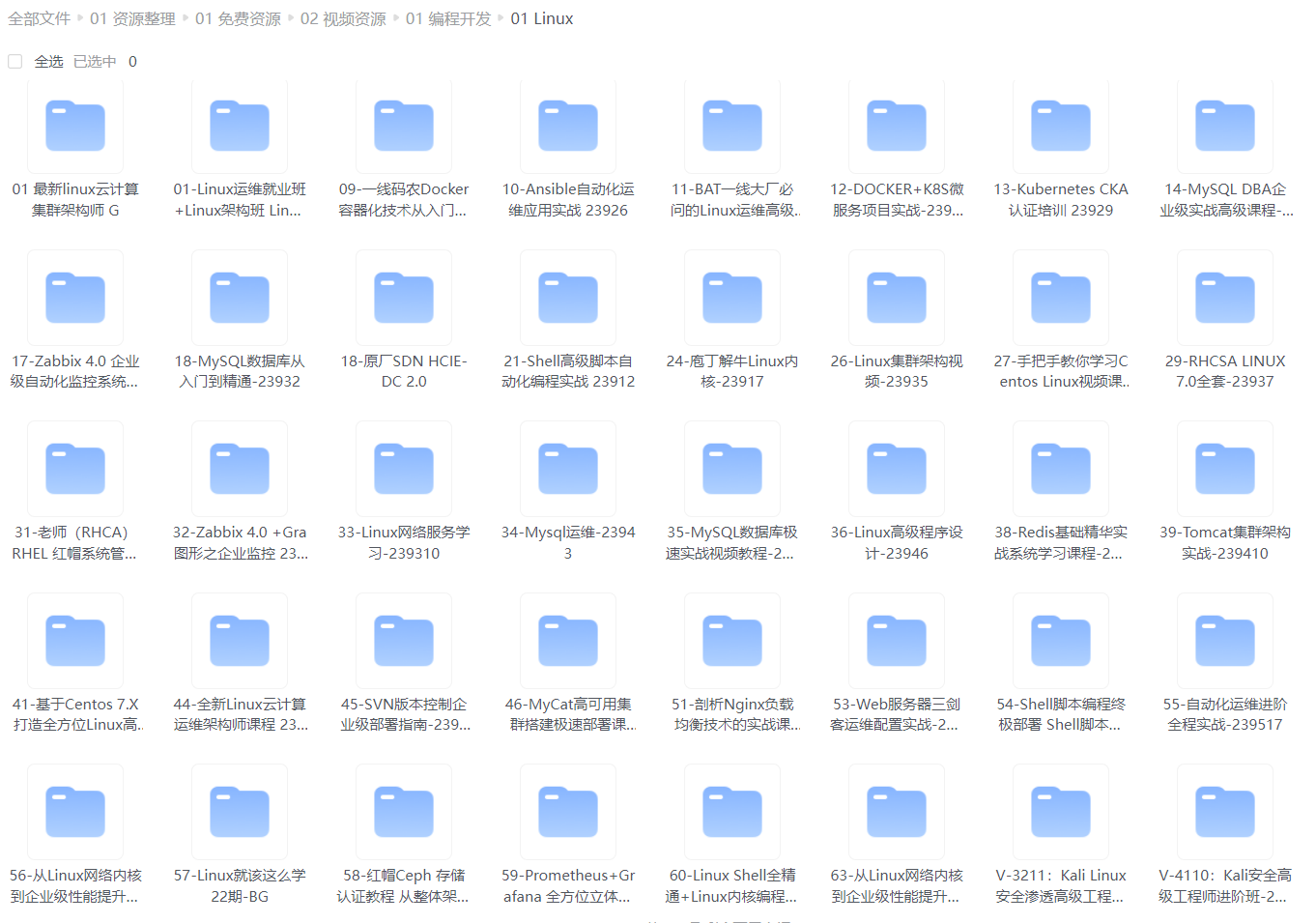
给大家整理的电子书资料:
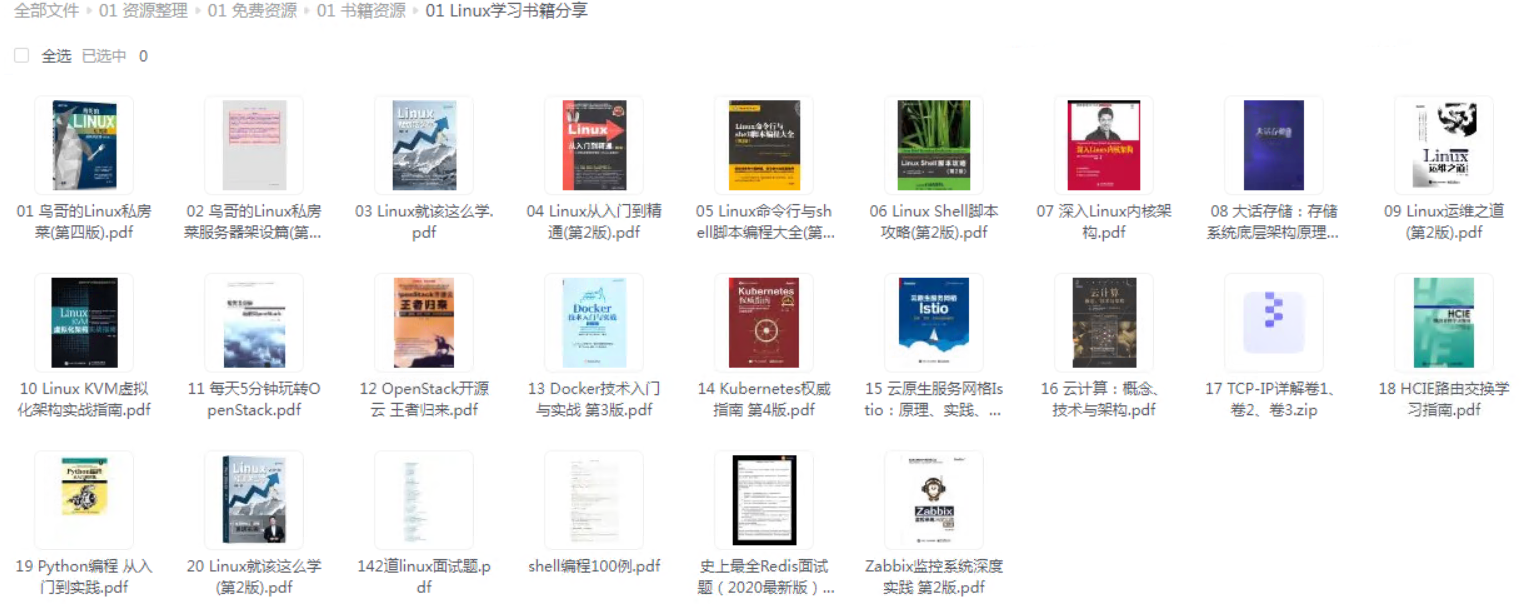
如果本文对你有帮助,欢迎点赞、收藏、转发给朋友,让我有持续创作的动力!
网上学习资料一大堆,但如果学到的知识不成体系,遇到问题时只是浅尝辄止,不再深入研究,那么很难做到真正的技术提升。
一个人可以走的很快,但一群人才能走的更远!不论你是正从事IT行业的老鸟或是对IT行业感兴趣的新人,都欢迎加入我们的的圈子(技术交流、学习资源、职场吐槽、大厂内推、面试辅导),让我们一起学习成长!
上学习资料一大堆,但如果学到的知识不成体系,遇到问题时只是浅尝辄止,不再深入研究,那么很难做到真正的技术提升。**
一个人可以走的很快,但一群人才能走的更远!不论你是正从事IT行业的老鸟或是对IT行业感兴趣的新人,都欢迎加入我们的的圈子(技术交流、学习资源、职场吐槽、大厂内推、面试辅导),让我们一起学习成长!





















 1438
1438

 被折叠的 条评论
为什么被折叠?
被折叠的 条评论
为什么被折叠?








